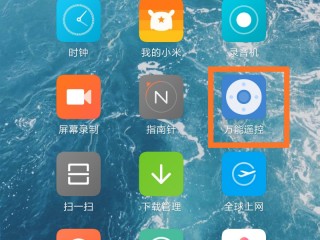人生箴言
随机文章
- 雷雨天女子在家录视频险被雷劈 当事人:没想到雷会这么近 !
- 国产自研!AC313A直升机开启高原试飞:可运28名乘员 !
- 西南大学通报“保安扔花事件”:工作人员现场处置不当已被停职检查 !
- 我国科考队首次登顶世界第六高峰:距珠穆朗玛峰约30公里 !
- 花西子被王海举报后更改产品介绍 王海:应给消费者退一赔三 !
- 15万美国汽车人罢工!马斯克炫耀:我发的工资比你们要的还多 !
- 女子凌晨回家发现陌生男子藏衣柜:当时感到后背发凉腿发软 !
- 官方回应两老师深夜围殴学生:已组成调查组进入学校进行调查 !
- 广电总局回应电视遥控器过多问题:年底前超八成用户可实现开机就能看电视 !
- 国庆假期最受欢迎的娱乐场所出炉:电影院只排第2 !
打印机与电脑无线连接的意义
传统上,打印机是通过USB或者其他有线连接方式连接电脑的,这种连接方式被广泛使用了几十年。然而,现在有越来越多的人选择采用无线连接方式将打印机连接到电脑上。
这样做的好处是极为明显的:既减少了线缆的使用,又方便了打印操作,而且还能够让多个设备之间共享同一台打印机,这样共享成本就能够大大降低。无线连接方式也使得无需将打印机安装在靠近电脑的地方,这使得家庭和办公室的布局更加灵活。
无线连接的方式
打印机和电脑之间的无线连接可以通过多种不同方式实现,包括Wi-Fi、 NFC、蓝牙和云打印等。几乎所有的现代打印机都具有Wi-Fi联网选项。因此,本文将重点讨论Wi-Fi方式的连接操作。

Wi-Fi方式连接打印机与电脑
第一步:检查设备是否支持Wi-Fi打印
当准备使用Wi-Fi方式连接打印机与电脑时,首先需要检查设备是否支持Wi-Fi打印功能。如果您已经有可供打印的打印机,可以在其使用手册中查看是否具有内置Wi-Fi功能或者Wi-Fi专用模块。
如果您尚未购买打印机,则需要查看打印机的详细信息,看看是否支持Wi-Fi打印。
第二步:连接打印机至Wi-Fi网络
如果您的打印机支持Wi-Fi联网功能,则可以将其连接至Wi-Fi网络。具体操作如下:
请在Wi-Fi设置中找到您的Wi-Fi网络并登录。
按下打印机面板上的Wi-Fi连接按钮,打开打印机的Wi-Fi网络。
找到并连接打印机的Wi-Fi网络。
打开浏览器,输入打印机IP,查看打印机是否连接成功。
第三步:安装打印机驱动
安装打印机驱动程序时,请确保您已经下载了适用于您的打印机和操作系统的驱动程序。这是确保打印机与电脑顺利进行无线连接的关键。
第四步:连接打印机与电脑
连接打印机与电脑是整个过程中最重要的一步。可通过以下方式连接:
在电脑上打开开始菜单,并选择“设备和打印机”。
单击“添加打印机”。
选择无线或Wi-Fi设备,并按照屏幕提示完成设置。
小结
通过以上的步骤,您可以使打印机成功无线连接至电脑,并进行无线打印。当计算机需要连接多台打印机时,使用无线连接方式就能省去排列线缆的麻烦,也让普通用户可以更加方便地使用打印机,提高生产力和效率。